苹果手机怎么亮度自动调节 iPhone如何开启自动调节亮度功能
更新时间:2024-01-22 13:43:15作者:jiang
苹果手机怎么亮度自动调节?iPhone如何开启自动调节亮度功能?随着科技的不断进步,智能手机已成为我们生活中不可或缺的一部分,其中苹果手机作为市场上最受欢迎的手机之一,其功能和操作方式备受用户喜爱。在日常使用中手机的亮度调节常常是我们需要关注的一个问题。为了提供更好的使用体验,苹果手机提供了自动调节亮度的功能,可以根据环境光线的变化自动调整屏幕亮度。让我们一起了解一下如何开启这一功能吧!
具体步骤:
1.苹果手机界面。
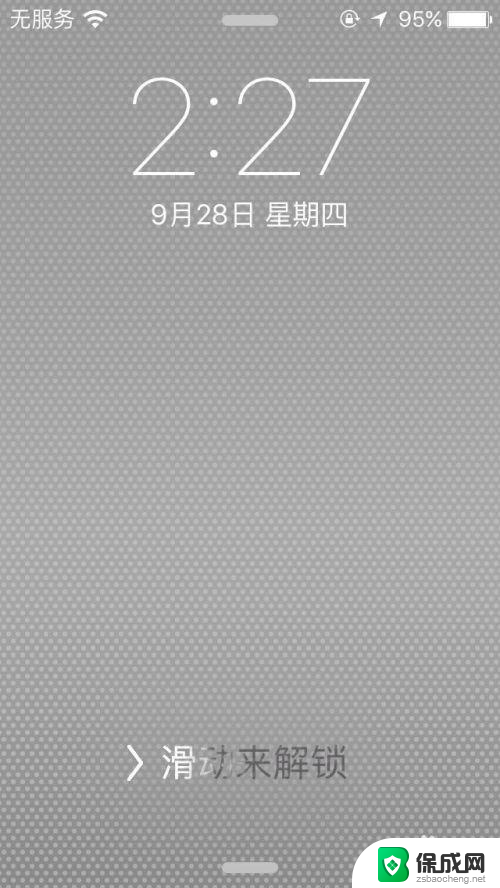
2.找到“设置”图标。
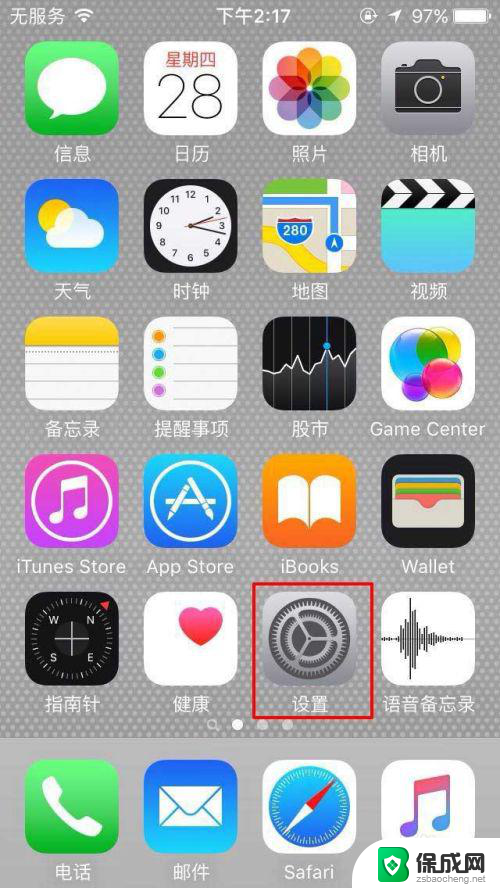
3.在“设置”界面,找到“显示与亮度”。
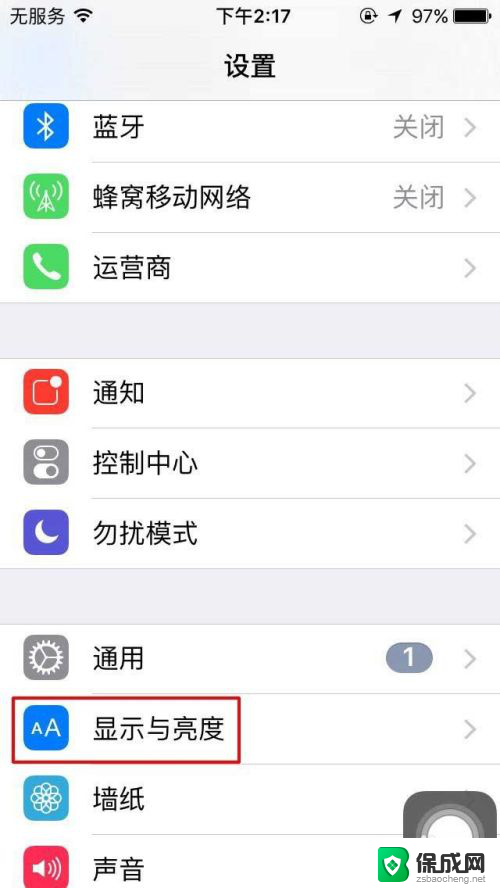
4.在“显示与亮度”界面,打开“自动亮度调节”按钮。
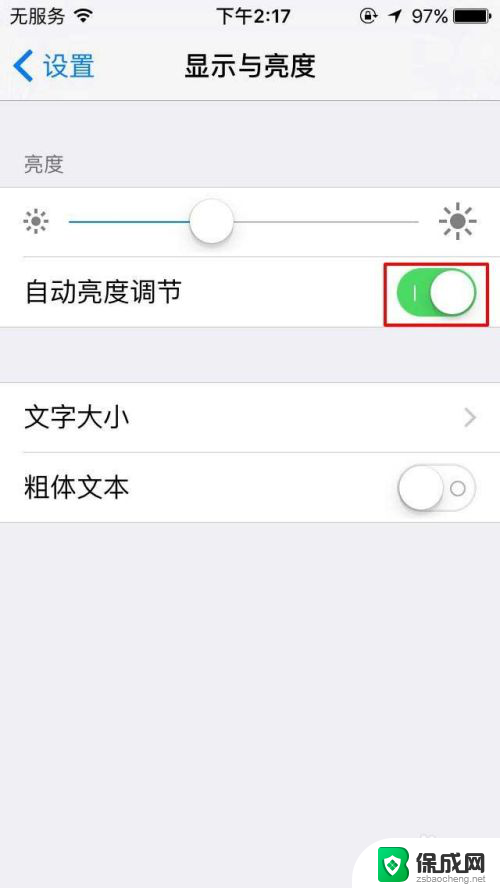
5.在“显示与亮度”界面,也可以手动设置亮度。
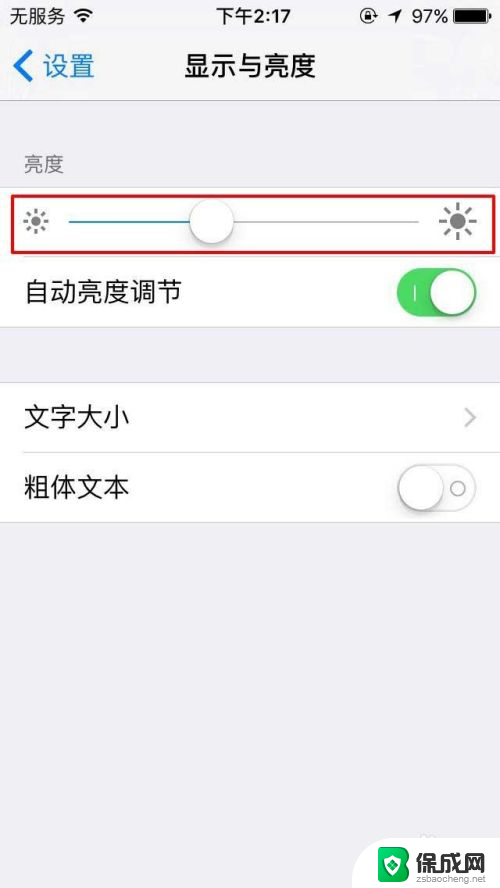
6.也可以进入控制中心,快速手动调节屏幕亮度。
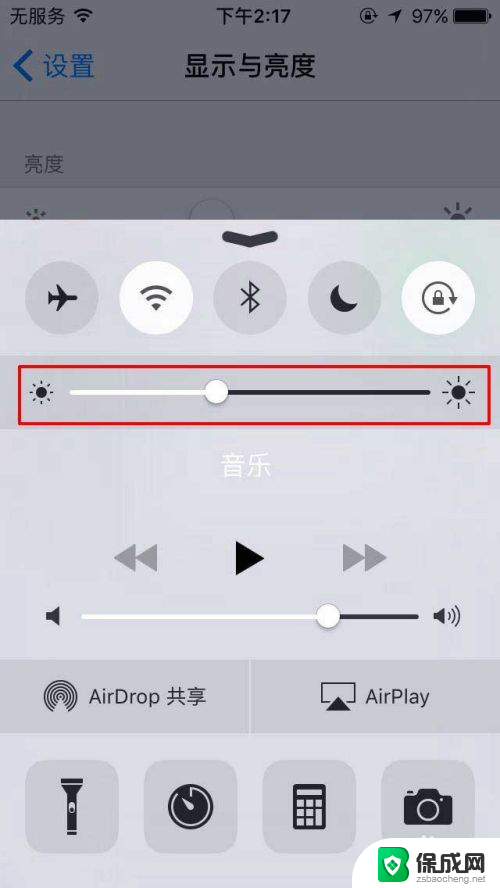
以上是关于如何自动调节苹果手机亮度的全部内容,如果您遇到这种情况,您可以按照以上方法来解决,希望这些方法能对大家有所帮助。
苹果手机怎么亮度自动调节 iPhone如何开启自动调节亮度功能相关教程
-
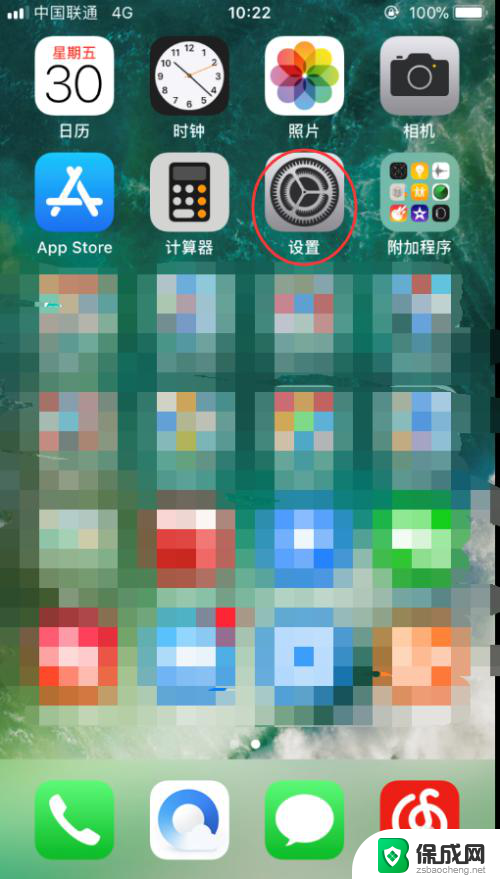 苹果手机怎么关掉亮度自动调节 iPhone如何关闭自动亮度调节
苹果手机怎么关掉亮度自动调节 iPhone如何关闭自动亮度调节2024-03-17
-
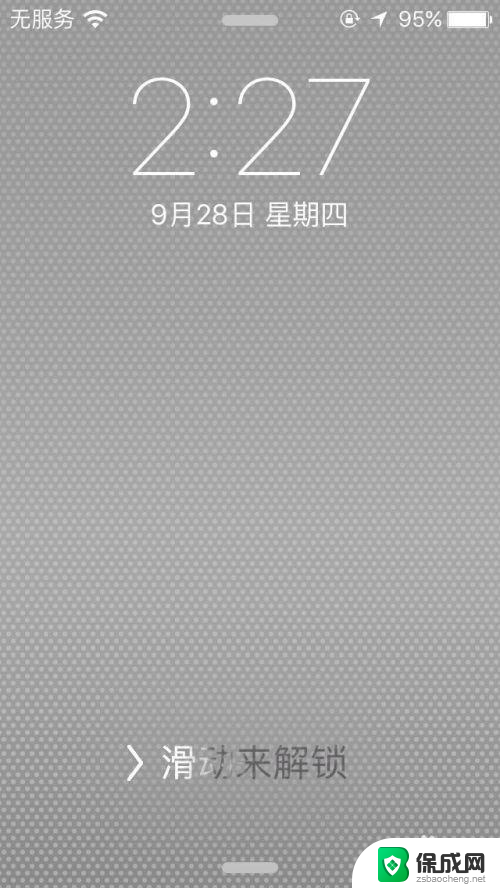 苹果如何设置自动调节亮度 如何在iPhone上设置自动亮度调节
苹果如何设置自动调节亮度 如何在iPhone上设置自动亮度调节2023-12-13
-
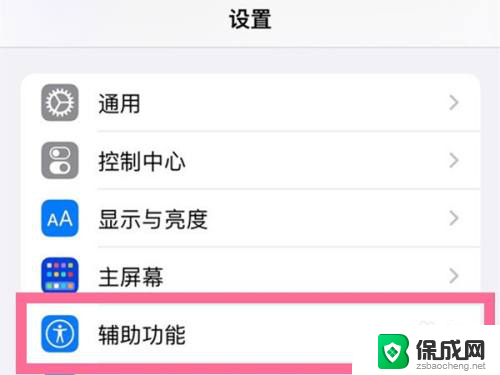 苹果14pro怎么设置亮度自动调节 iPhone 14 Pro 如何设置自动亮度
苹果14pro怎么设置亮度自动调节 iPhone 14 Pro 如何设置自动亮度2024-01-06
-
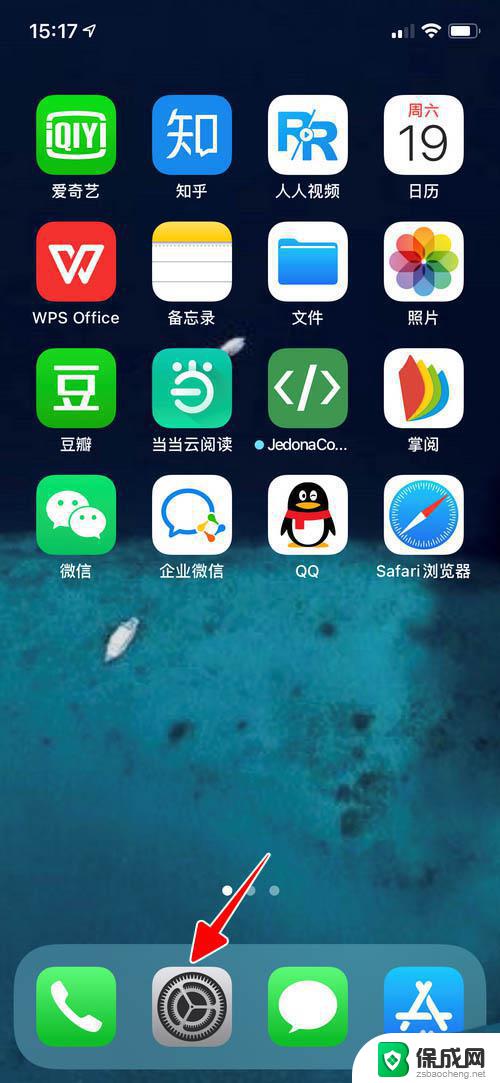 ios14怎么调节屏幕亮度 苹果iOS14如何自动调节屏幕亮度
ios14怎么调节屏幕亮度 苹果iOS14如何自动调节屏幕亮度2024-03-16
-
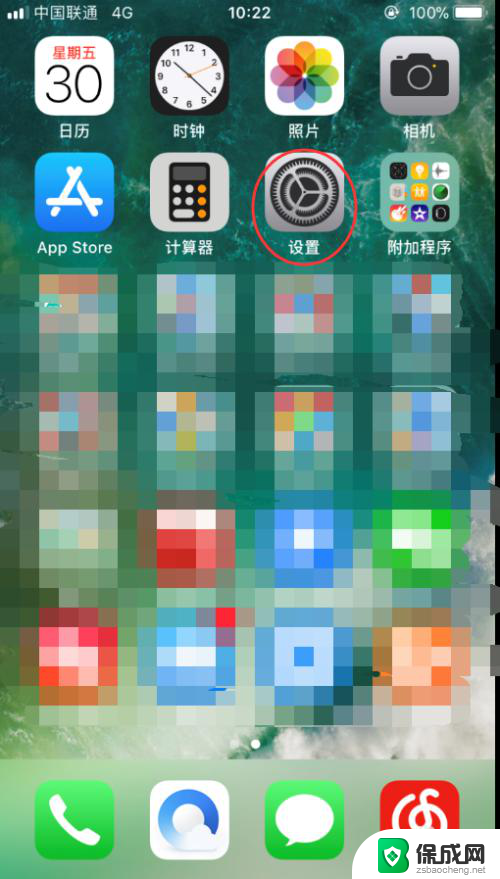 苹果怎么关掉自动调节亮度 关闭苹果手机iPhone的自动亮度调节
苹果怎么关掉自动调节亮度 关闭苹果手机iPhone的自动亮度调节2024-01-26
-
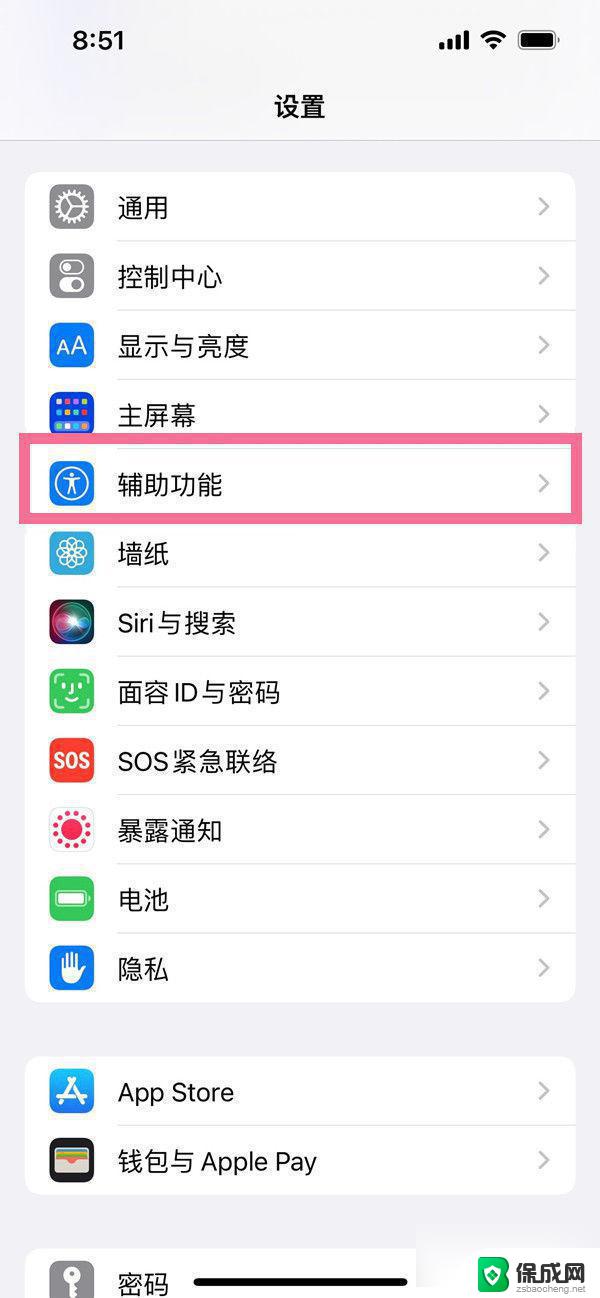 iphone14自动调节亮度怎么关闭 苹果14自动亮度调节关闭方法分享
iphone14自动调节亮度怎么关闭 苹果14自动亮度调节关闭方法分享2025-03-28
电脑教程推荐